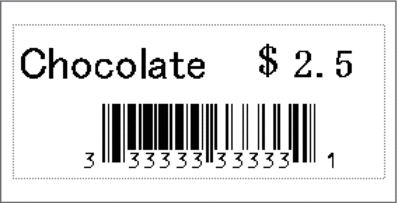Página inicial > Imprimir etiquetas utilizando um leitor de códigos de barras ou outros dispositivos (P-touch Template) > Experimentar a função do P-touch Template utilizando a lista de códigos de barras > Imprimir o modelo associado à base de dados (impressão com pesquisa da base de dados)
Imprimir o modelo associado à base de dados (impressão com pesquisa da base de dados)
- Para obter mais informações sobre os códigos de barras digitalizados utilizando várias definições,

 Informações relacionadas
Informações relacionadas - A impressora reservou a coluna mais à esquerda (A) de uma base de dados associada descarregada para esta operação; portanto, a palavra-chave digitalizada num código de barras tem de estar nesta coluna da base de dados.
- Para que a impressora localize palavras-chave com sucesso, os dados na coluna mais à esquerda (A) têm de corresponder exatamente às palavras-chave digitalizadas num código de barras.
- O P-touch Editor e a impressora apenas conseguem ler uma linha de dados em cada campo de uma base de dados associada, pelo que não recomendamos que utilize bases de dados com duas ou mais linhas de dados na coluna mais à esquerda (A).
- Utilize o P-touch Editor para criar um modelo e ligar a um ficheiro de base de dados.

- Pode associar quantas colunas forem necessárias a objetos de texto e de código de barras no modelo.
- Certifique-se de que as palavras-chave são incluídas na coluna mais à esquerda (A), mas não associe qualquer objeto de texto ou de código de barras no modelo ao campo (A) se não precisar dos dados na etiqueta impressa.
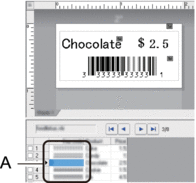
- Para obter mais informações sobre a especificação das definições, consulte o menu Ajuda do P-touch Editor.
- Utilize o P-touch Transfer Manager para transferir um modelo ou um esquema de etiqueta do computador para a impressora.Para obter mais informações

 Informações relacionadas O ficheiro da base de dados associada também será transferido.
Informações relacionadas O ficheiro da base de dados associada também será transferido.Quando um modelo é transferido para a pasta Configurações no P-touch Transfer Manager, o número de Atribuição de chave é atribuído automaticamente.
 Pode adicionar uma pasta personalizada em Configurações e arrastar e largar um modelo transferido para uma dessas pastas personalizadas para gerir diferentes conjuntos de modelos.
Pode adicionar uma pasta personalizada em Configurações e arrastar e largar um modelo transferido para uma dessas pastas personalizadas para gerir diferentes conjuntos de modelos. - Selecione o modelo transferido e clique em Transferir para descarregar o modelo para o número de Atribuição de chave na impressora.
- Digitalize o código de barras que se segue:
- Comando do P-touch Template (inicializar + começar a especificar definições)

- Na lista de códigos de barras que se segue, digitalize cada código de barras para enviar um comando ou definição para a impressora:
- Definições básicas
Corte automático ligado (cortar a cada etiqueta) + Cortar no final ligado
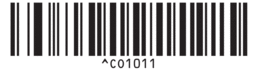
Corte automático ligado (cortar a cada duas etiquetas) + Cortar no final ligado
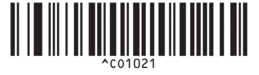
Corte automático desligado + Cortar no final ligado
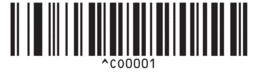
Corte automático desligado + Cortar no final desligado
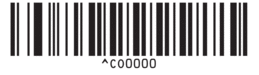
Número de cópias
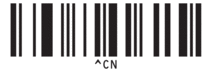

- É possível estabelecer definições com vários comandos.
- Se não tiverem sido estabelecidas definições ao digitalizar os comandos de códigos de barras, um modelo é impresso utilizando as definições do P-touch Template. As definições predefinidas do P-touch Template são a impressão de uma única cópia com a opção Corte automático definida para Ligado.
Para obter mais informações sobre as definições do P-touch Template

 Manual do P-touch Template/Referência de Comandos (apenas disponível em inglês). Pode descarregar a versão mais recente a partir do Brother support website em support.brother.com/manuals.
Manual do P-touch Template/Referência de Comandos (apenas disponível em inglês). Pode descarregar a versão mais recente a partir do Brother support website em support.brother.com/manuals.
- Especifique o número de cópias que deseja.
- Digitalize o código de barras que se segue:
Número de cópias
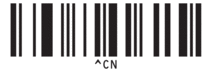
- Digitalize os códigos de barras que se seguem para especificar um número de três algarismos:
Exemplo:
Especifique números ao digitalizar os códigos de barras que se seguem: ao imprimir sete folhas – [0][0][7]; ao imprimir 15 folhas – [0][1][5].
- Para introduzir números
1
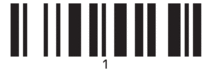
2
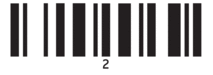
3
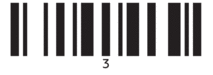
4
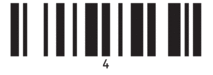
5
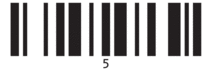
6
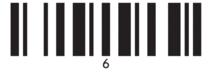
7
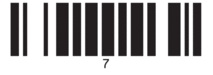
8
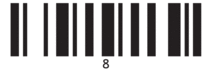
9
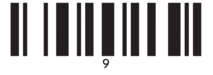
0
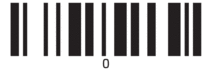
00
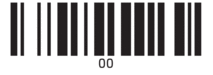
 Para alterar a definição do número de cópias, repita estes passos.
Para alterar a definição do número de cópias, repita estes passos. - Digitalize o código de barras que se segue:
- Selecionar modelo
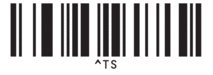
- Digitalize os códigos de barras que se seguem com o mesmo número (três algarismos) do número de Atribuição de chave utilizado para o modelo descarregado a imprimir:
Exemplo:
Especifique números ao digitalizar os códigos de barras que se seguem: ao imprimir o número 7 – [0][0][7]; ao imprimir o número 15 – [0][1][5].
- Para introduzir números
1
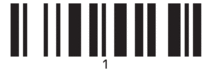
2
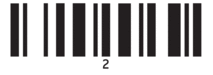
3
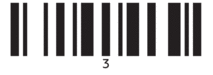
4
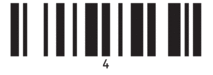
5
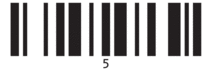
6
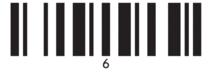
7
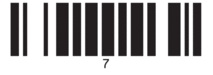
8
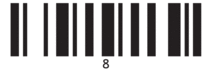
9
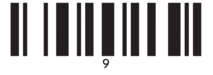
0
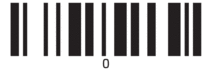
00
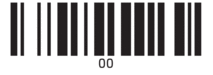
O modelo descarregado é selecionado após a digitalização do número de três algarismos.
 Pode utilizar o P-touch Editor para criar e imprimir uma etiqueta com um único código de barras.
Pode utilizar o P-touch Editor para criar e imprimir uma etiqueta com um único código de barras.Exemplo:

- Digitalize um código de barras com a palavra-chave a pesquisar na base de dados descarregada.
Exemplo:
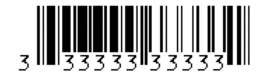
- Digitalize o código de barras que se segue para enviar o comando para iniciar a procura da palavra-chave digitalizada na base de dados descarregada:
- Delimitador
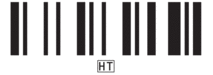
- Digitalize o código de barras que se segue para enviar o comando para iniciar a impressão:
- Iniciar impressão

 Pode utilizar o P-touch Editor para criar e imprimir uma etiqueta com um único código de barras.
Pode utilizar o P-touch Editor para criar e imprimir uma etiqueta com um único código de barras.Exemplo:
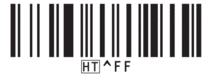 A impressora imprime o modelo com os dados inseridos a partir do registo da base de dados encontrado com a palavra-chave digitalizada.
A impressora imprime o modelo com os dados inseridos a partir do registo da base de dados encontrado com a palavra-chave digitalizada.